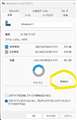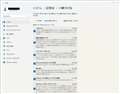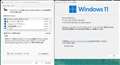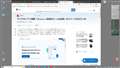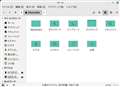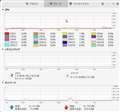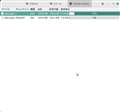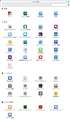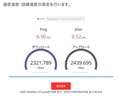���̃y�[�W�̃X���b�h�ꗗ�i�S2007�X���b�h�j![]()
| ���e�E�^�C�g�� | �i�C�X�N�`�R�~�� | �ԐM�� | �ŏI���e���� |
|---|---|---|---|
| 26 | 12 | 2022�N12��12�� 08:29 | |
| 0 | 0 | 2022�N11��27�� 10:45 | |
| 0 | 7 | 2022�N11��26�� 16:24 | |
| 0 | 4 | 2022�N11��26�� 14:33 | |
| 6 | 5 | 2022�N11��26�� 12:13 | |
| 3 | 6 | 2022�N11��23�� 12:40 |
- �u����̍i���݁v�̖��ԐM�A�������͍ŐV1�N�A�����ς݂͑S���Ԃ̃N�`�R�~��\�����Ă��܂�
�����C���t�����̂ł����A
Windows11��PC�Ńf�B�X�N�̃v���p�e�B�[�Ƀf�B�X�N�N���[���A�b�v�������Ȃ��Ă��܂��B
�u�ڍׁv�̃{�^���̈ʒu�ɂ������悤�ȋC�����܂����E�E�E
�����Ƀf�B�X�N�N���[���A�b�v���đłƃA�v���͏o�Ă��ė����オ��܂����A
���ׂẴA�v�����������ƒT��������������܂���B
�����ȊO�łǂ������痧���グ����̂��ȁH
�u�f�B�X�N�N���[���A�b�v�v�I���R���ɂȂ��Ă��܂��̂ł��傤���ˁB
Windows11���m��Ȃ������ɂ��܂��ܕς���ďł�E�E�E
![]() 4�_
4�_
�u�L����v�Ő��䂷��悤�ɕύX���ꂽ�̂ł��傤�B�u�ڍׁv����\��������ʂ��u�L����v�̂��̂ł��B
�������͒���MS���z�z���Ă���uPC Manager�v�̂悤�ȃA�v�����o�Ă���̂�������܂���B
�����ԍ��F25048583
![]() 1�_
1�_
������00615����A���X�ǂ����ł��B
�ǂ�ǂ�OS���t���[�����e�i���X�ɂȂ��Ă���Ƃ�������ŁA
OS��������Ńh����Ȃ炢�����ǁA
���萫�Ƃ�Windows7�����肩��ς���ĂȂ��Ƃ������A
���W���[�A�b�v�f�[�g�̂��тɕςɕς��ĉ���������o��悤�ȑ���͂�������MS���l���Ăق����ƌl�I�Ɏv���܂��ˁB
�l�I�ɂ�Windows11�A�u�C�ɂ��Ȃ��ā��m��Ȃ��Ă��ǂ��v�Ɓu������ɂ����v����������ɂȂ��Ă���Ɗ����܂��B
�����ԍ��F25048632
![]() 0�_
0�_
2022/12/11 16:21�i1�N�ȏ�O�j
�uWindows�c�[���v�̒��ɂ���܂���
�����ԍ��F25048703
![]() 14�_
14�_
���N�[���V���o�[���^���b�N����
�����ɂ������̂ˁB
���肪�Ƃ��������܂��B
�����ԍ��F25048739
![]() 0�_
0�_
SSD�ɂȂ��Ă���A���̍s���̖Y��Ă܂����B
�����ăf�B�X�N����Ȃ�����(��)
����PC�Ȃ��SSD�����͊��Ƒ��������Ǝv���܂��B�ŏ���SSD�͊m��2009�N���炢�̓����ł����ˁ`
HDD����͕p�ɂɃ����e���Ă܂������ASSD�ɂȂ��Ă���͏��X�ɂ��Ȃ��Ȃ�܂����ˁ`
�����ԍ��F25048786
![]() 0�_
0�_
��KIMONOSTEREO����
�f�t���O(�œK��)�Ƃ�������ɂȂ��Ă܂���H
�N���[���A�b�v�͎�ɗ]�v�ȃt�@�C�������@�\�ł���B
�����ԍ��F25048810�@�X�}�[�g�t�H���T�C�g����̏�������
![]() 1�_
1�_
22H2����ς��܂����B
�X�^�[�g �� �ݒ� �� �V�X�e�� �� �L����(�N���N����������܂ő҂�) ��
�ꎞ�t�@�C�� �� �t�@�C���̍폜
�����ԍ��F25048850
![]() 2�_
2�_
�h���C�u�̃v���p�e�B�S�ʂ���� �u�ڍ� >> �ꎞ�t�@�C�� >> �t�@�C���̍폜�v�ł��폜�\�ł��B
�폜���Ă��Ȃ���10GB�ȏ�ɂȂ邱�Ƃ�����A�e�ʂ�����Ă��Ȃ��ꍇ�ɂ̓p�t�H�[�}���X���P�ɂ��Ȃ���܂��B
�����ԍ��F25048986
![]() 2�_
2�_
2022/12/11 19:01�i1�N�ȏ�O�j
���A�e�S����肳��
SSD�Ƃ͂Ȃ�̗����A�Ƃ����ƁuSolid State Drive�i�\���b�h�E�X�e�[�g�E�h���C�u�j�v�ł���ˁB
�f�B�X�N�A�Ƃ������t�͓����ĂȂ��ł���ˁB
�������������������ł́H
�Ȃ̂ŁAKIMONOSTEREO�����
�������ăf�B�X�N����Ȃ�����(��)
�ɂ͎����킳��܂����B
�u�܂��������ɂ�������ȁv���Ă˂�����
�����ԍ��F25048989
![]() 1�_
1�_
���L�L�ɂ�[������
��������00615����
�������ɐV�����Ȃ��Ă���̂ł��ˁB
�C���t���Ă܂���ł����B
����͕�����₷���Ȃ��Ă��܂��ˁB
�����S�X�g���[�W�܂Ƃ߂ĂɂȂ����̂ł��ˁB
�Ȃ[�����܂����B
�l�I�ɃR���p�l�@�\���������ݒ���ɑS���������Ăق����ł��B
�i�ꕔ�R���p�l����łȂ��Əo���Ȃ��ݒ肪�܂�����C������B�j
���N�[���V���o�[���^���b�N����
�����������Ƃ������́H�C���t���ĂȂ������E�E�E�i�O�O�G
�����ԍ��F25049045
![]() 0�_
0�_
22H2�ł����f�B�X�N�N���[���A�b�v���g���Ă��܂����B
����x��ł����H
�����ԍ��F25049222
![]() 1�_
1�_
���Ă̂Ђ��肳��
��MS�����N���[���\�t�g�ŋ߂͎g��Ȃ����A
���Ȃ��Ă������͎��X�g���Ă܂���B
�����ԍ��F25049638�@�X�}�[�g�t�H���T�C�g����̏�������
![]() 0�_
0�_
windows11�ƍŐV��windows10 �Ƀo���h������Ă��܂��B
�u�R�}���h�v�����v�g�v�Ŏg���݂����ł��B
Microsoft�̃T�C�g��
�uwindows�p�b�P�[�W�}�l�[�W���[�ɂ��āv��https://learn.microsoft.com/ja-jp/windows/package-manager/winget/
�g������
�@�u�X�^�[�g���j���[�v���u���ׂẴA�v���v���uWindows�c�[���v�́u�R�}���h�v�����v�g�v���N���b�N����B
�A�R�}���h�v�����v�g�̃E�C���h�E���\������܂��B
�Bwinget �Ɠ��͂��āmEnter�n�L�[�������ƁA�g�������\������܂��B
�Cwinget -v �Ɠ��͂��āmEnter�n�L�[�������ƁAwinget�̃o�[�W�������@v1.3.2691�@�ƕ\������܂��B
�����
![]() 0�_
0�_
�{���A��ĉ��i�R�����J������A����ȋL�����f�ڂ���Ă��܂����B
�@����������`����Ɏ��A�z���g�Ɏア�̂ł��B
�@���ꂩ��������Ă݂܂����A���̑O�ɐ�y���Z�̂��ӌ����f����Ǝv�����e���Ă݂܂����B
![]() 0�_
0�_
�摜�̐�����URL���炢�\��܂��傤�B
���Ɛl���͎����łǂ����B
�����}�C�N���\�t�g���Ă̂��Ȃ����������ł����B�{���Ɍ��ʂ̂���c�[����MS���J�������̂Ȃ�A��������������OS�ɑg�ݍ���Ō��J������Ǝv���܂����B
�����ԍ��F25025829
![]() 0�_
0�_
��uechan1����
���̎�̃\�t�g�����ʂ���Ƃ̎��т������͗L��܂���B
�����A���ʂ��L��̂Ȃ�AMicrosoft �����J����ƍl����̂����ʂ��Ǝv���܂��B
�����ԍ��F25025835
![]() 0�_
0�_
�m���ɒ���Microsoft���Ă̂��������ł���ˁB
�@���������ꂽ���ǂ����͂킩��܂��AC:�h���C�u���PGB�O��_�C�G�b�g�ł��Ă܂����B�ڂŌ�����̂͂��ꂭ�炢�ł��B
�@
�@�����A���C���X�g�[�����܂��B
�@���肪�Ƃ��������܂����B
�����ԍ��F25025863
![]() 0�_
0�_
���ꂪEnglish�iUS�j�ƒ����Ɖ��������_�ł��B
�y���Ȃ����Ǝv���Ă��v���V�{�[���ʂł��傤�B
�����ԍ��F25025881
![]() 0�_
0�_
��uechan1����
���������ŕ��Ă��܂��B
���ʂ̒��͂Ƃ������A�����댯�Ȃ��̂ł͂Ȃ������ł��B
https://forest.watch.impress.co.jp/docs/serial/yajiuma/1454517.html
�����ԍ��F25025898
![]() 0�_
0�_
�K���R�Ƃ����z�}�V���ł����̂ŁA�A���C���X�g�[���ł͂Ȃ��폜���āA�o�b�N�A�b�v�R�s�[��߂��܂����B
�@��قǂ͉��i�R���Ə����܂������A�悭�������Ă݂��MSN�j���[�X�ł����B
�@�Q�l�܂�
�@�@�@�@�@https://www.msn.com/ja-jp/news/techandscience/%E3%83%9E%E3%82%A4%E3%82%AF%E3%83%AD%E3%82%BD%E3%83%95%E3%83%88%E8%AC%B9%E8%A3%BD-windows-11%E9%AB%98%E9%80%9F%E5%8C%96%E3%83%84%E3%83%BC%E3%83%AB%E3%81%AE%CE%B2%E7%89%88-%E3%81%8C%E3%83%AA%E3%83%AA%E3%83%BC%E3%82%B9%E3%81%95%E3%82%8C%E3%81%A6%E3%81%84%E3%82%8B/ar-AA14wBv4�@
�@
�����ԍ��F25025917
![]() 0�_
0�_
ccleaner�ގ��c�[���Ƃ������Ƃł���Ό��ʂ͂��܂�Ȃ����A�ꍇ�ɂ���Ă̓N���b�V����f�[�^�[���X�̌����ɂ��Ȃ肦�܂��B
�X�}�z���o�Ŏ�y�ɕs�v�f�[�^���폜�������l�ɂ͂�����������܂���B
�����ԍ��F25026103
![]() 0�_
0�_
������
�EMicrosoft Store����C���X�g�[�������ꍇ�A�X�g�A�ł��C���X�g�[�������B
�E���O�Ɂu�v���O�����Ƌ@�\�v�Ɓu�C���X�g�[������Ă���A�v���v�̗����ŃA���C���X�g�[�����邱�ƁB
���C���X�g�[���ɂ���
(1)PowerShell-7.3.0-win-x64.msi���_�E�����[�h�������B
�@�uPowerShell �̌������i�h�L�������g�v��https://learn.microsoft.com/ja-jp/powershell/
(2)�u�R���g���[���p�l���v���u�v���O�����Ƌ@�\�v����PowerShell �֘A���A���C���X�g�[������B
(3)�u�X�^�[�g���j���[�v���u�ݒ�v���u�A�v���v���u�C���X�g�[������Ă���A�v���v����
�@�@PowerShell �֘A���A���C���X�g�[������B
(4)C:\1236�t�H���_��PowerShell-7.3.0-win-x64.msi���R�s�[���A
�@�@PowerShell-7.3.0-win-x64.msi���_�u���N���b�N���ăC���X�g�[������B
(5)�C���X�g�[�����I�������AC:\1236�t�H���_�����S�ɍ폜����B
(6)���퐫�ƃo�[�W�������m�F����B
�@�@�@�u�X�^�[�g���j���[�v���E�N���b�N���u�^�[�~�i��(�Ǘ���)�v���N���b�N���A�m�͂��n���N���b�N����B
�@�@�A�uPowerShell�@7.3.0�v�̃E�C���h�E���\�������B
�@�@�@�@�o�[�W�����m�F�́w$PSVersionTable�x����͂��āmEnter�n�������B
�@�@�B�u�X�^�[�g���j���[�v���E�N���b�N���uTerminal�v���N���b�N���A�m�͂��n���N���b�N����B
�@�@�C�uPowerShell�@7.3.0�v�̃E�C���h�E���\�������B
�@�@�@�@�o�[�W�����m�F�́w$PSVersionTable�x����͂��āmEnter�n�������B
�����
![]() 0�_
0�_
�uPowerShell�@7.3.0�v�͈�ʂ̃��[�U�[�ŕK�v�Ȃ̂ł����H
�s�v�Ȃ犮�S�ɃA���C���X�g�[���������ł��B
�����ԍ��F25021567
![]() 0�_
0�_
C:\Users\<user name>\AppData\Local\Microsoft\PowerShell��PowerShell7�̃o�[�W�������Ƀt�H���_�����̂悤�ɏo���Ă��܂��B
C:\Users\<user name>\AppData\Local\Microsoft\PowerShell\7.2.6
C:\Users\<user name>\AppData\Local\Microsoft\PowerShell\7.2.7
C:\Users\<user name>\AppData\Local\Microsoft\PowerShell\7.3.0
���A�K�v�Ȃ̂ł����H
7.3.0�t�H���_���c���č폜���Ă��ǂ��̂ł����H
�����ԍ��F25021816
![]() 0�_
0�_
Windows 11 Pro 22H2 ���N���[���C���X�g�[���������ɁA�����̃t�H���_�͂���܂���B
PowerShell�̗v�ۂ͐l���ꂼ��ł��傤���AWindows 10�̂��郁�W���[�o�[�W��������
�R�}���h�v�����v�g�ɑ����ĕ\�ɏo�Ă������̂ŁACUI�x�[�X�̍�Ƃ��s���Ƃ��ɕK�v�ɕK�v�ɂȂ�܂��B
�قƂ�ǂ̓R�}���h�v�����v�g�ʼn\�ł����A�����łȂ����̂��������Ǝv���܂��B
�l�I�ɂ́A���̂Ƃ���R�}���h�v�����v�g�ő���Ă���̂ŁAPowerShell���g�����Ƃ͖ő��ɖ����ł��ˁB
�����ŃC���X�g�[�����č쐬���ꂽ�t�H���_���A���C���X�g�[�����Ă������Ȃ��̂Ȃ�A
�폜���Ă��\��Ȃ��Ǝv���܂��B
�폜����̂��S�z�Ȃ�A���S�o�b�N�A�b�v���쐬���āA�s����o����u�[�^�u�����f�B�A����N������
���ɖ߂�������\�z���Ă���s���Έ��S�ł��B
���ꂩ�A���z�}�V���Ɋ����\�z���āA�����Ŏ����Ă�����@�ōs���Ă��ǂ��ł��傤�B
�����́A���̂Q�̕��@�{�V�X�e���̕�������Ƃɉ����Ďg���������Ă��܂��B
�@ ������Ƃ������ƂŁAOS���N���s�\�Ɋׂ邱�Ƃ�����̂ŁB
���ʂȗ��R���Ȃ�����AOS�W���ŃC���X�g�[������Ă���A�v���͍폜���Ȃ������ǂ��Ǝv���܂��B
�����ԍ��F25021994
![]() 0�_
0�_
C:\Users\<user name>\AppData\Local\Microsoft\PowerShell\7.3.0�@��7.3.0�@�t�H���_�́A
�u�X�^�[�g���j���[�v���u�^�[�~�i��(�Ǘ���)�v��uTerminal�v��
���߂Ď��s�����ꍇ�ɍ쐬����܂��̂ŁA�폜���ėǂ��悤�ł��B
�����ԍ��F25025959
![]() 0�_
0�_
Linux Mint 19.3���g���Ă��܂�����B660�}�U�[�Ɍ������Ă���
�N������Ɩ���r�f�I�h���C�o�[�̍X�V�̂��m�点���o�܂��B
LAN�h���C�o�[���V�X�e�����A�b�v�f�[�g����Ə����Ă��܂��s�ւł��B
Linux Mint�p�̃r�f�I�h���C�o�[�̓��[�J�[(Intel)�������Ă��炸�C���X�g�[���ł��܂���B
Linux Mint 21�����J����Ă����̂ŃC���X�g�[�����Ă݂܂����B
����ƑS�Ă̖�肪�������܂����B
�h���C�o�[�̓V�X�e���ɓ�������Ă���̂Ńh���C�o�[�̌ʃC���X�g�[���͕s�v�ł��B
Canon�̃J���[���[�U�[�v�����^�[�iMF 632Cdw)�������g���܂����B
�f�t�H���g�u���E�U��FireFox�ł���Google Chrome���C���X�g�[�����܂����B
![]() 2�_
2�_
Youtube��Gyao�����Ă����Windows11�Ŏg���Ă���ƍ��o����قlj��K�ł��B
�A���AUSB 2.0�Ȃǂ̒x��USB�������ł͖��������ł��B
����USB���������g�p���܂��B
Linux Mint 21 �_�E�����[�h
https://www.linuxmint.com/download.php
2022.08 ���E���ő�l�C��Linux Mint 21vanessa Cinnamon�����[�X
https://lovely910.com/2022/08/02/2022-08-%E4%B8%96%E7%95%8C%E4%B8%AD%E3%81%A7%E5%A4%A7%E4%BA%BA%E6%B0%97%E3%81%AElinux-mint-21vanessa-cinnamon%E3%83%AA%E3%83%AA%E3%83%BC%E3%82%B9%E3%80%81windows8%E4%B8%96%E4%BB%A3%E3%81%AE%E3%83%91/
�����ԍ��F25025014
![]() 2�_
2�_
��Linux Mint 21�̃o�b�N�A�b�v �� �����ɂ���
�EAOMEI Backupper7.1.1�ł͕������ɃG���[���\�����ꎸ�s���܂����B
�EAcronis True Image for WD�ł͐������܂����B
�EUSB�u�[�^�u���f�B�X�N�ŋN������Linux Mint 21�pUSB���������ۂ��ƃo�b�N�A�b�v���܂����B
���o�b�N�A�b�v���
��Acronis True Image WD
���v�����^�[ �� MF632Cdw (IP:192.168.0.2)
��LAN �� Realtek 2.5G Ethernet
���V�X�e���f�B�X�N �� SanDisk Extreme USB3.0 128GB
���o�b�N�A�b�v���{���F2022-11-11
�EC�F�� �� SanDisk Extreme USB3.0 128GB
�ED�F�� �� Samsung 980PRO 1TB
�E�o�b�N�A�b�v�t�@�C���� �� SanDisk Extreme 0001.tibx
�E�o�b�N�A�b�v�e�� �� 3.87GB
�E�o�b�N�A�b�v���� �� 2��20�b
�E������ �� Sandisk Extreme 128GB
�E�������� �� 2��34�b
�����ԍ��F25025036
![]() 1�_
1�_
��USB�������ɂ���
�ŏ���Sandisk Extreme USB3.0 128G�@���g�p���Ă��܂�����
Sandisk Extreme PRO 128G ���A�}�]���ŐV�K�w�����܂����B
�ESandisk Extreme 128GB �� �^���FSDCZ80-128G
�ESanDisk Extreme PRO 128GB �� �^���FSDCZ880-128G
�EUSB�������FSandisk Extreme PRO 128GB
�E�g�p�̈�F11.9GB
�����ԍ��F25025051
![]() 0�_
0�_
USB�������Ȃ̂Ɍy���ŃJ�N�J�N���邱�Ƃ��Ȃ��X���[�Y�ɓ����܂��B
�A�����ł��ǂ���ł͂Ȃ�USB 2.0��USB�������ł̓_���ł��B
����USB�������𐄏����܂��B
��Sandisk Extreme �i�^�ԁFSDCZ80-128G�j
�E�R�[���h�X�^�[�g�F29�b
�E�V���b�g�_�E���F5�b
�E�T�X�y���h���A�F6�b
�EGoogle Chrome�N���F����4�b�A2��ڈȍ~�F1�b
��Sandisk Extreme PRO�i�^�ԁFSDCZ880-128G�j
�E�R�[���h�X�^�[�g�F23�b
�E�V���b�g�_�E���F4�b
�E�T�X�y���h���A�F5�b
�EGoogle Chrome�N���F����3�b�A2��ڈȍ~�F1�b
��Samsung SM961 128GB (USB 3.2 Gen 2)
�E�R�[���h�X�^�[�g�F22�b
�E�V���b�g�_�E���F4�b
�E�T�X�y���h���A�F5�b
�EGoogle Chrome�N���F1�b
�y�Q�l�z
��Windows11 �iSN 850�j
�E�R�[���h�X�^�[�g�F20�b
�E�V���b�g�_�E���F5�b
�E�X���[�v���A�F6�b
�EGoogle Chrome�N���F1�b
�����ԍ��F25025072
![]() 1�_
1�_
Linux Mint 21��Windows11�Ɠ����l�ɂ��낢��Ȑݒ肪�o���܂��B
���K�Ɏg����l�ɐݒ肵�܂��傤�I
Linux Mint 21����Windows11�ɖ߂�Ǝ��v���Y���Ă��鎖�ɋC���t���܂����B
�l�b�g��������Ƃ����ɓ���������܂����B
hwclock�R�}���h��Linux��Windows�̎����̃Y�����C��������@
https://ubiqlog.com/archives/11842
���n�[�h�E�F�A�N���b�N�Ɍ��݂̃V�X�e�������̓��[�J�������Ƃ������Ƃ������邽�߂ɁA���̃R�}���h��ł����݂܂��B
sudo hwclock --verbose --systohc --localtime
�����Ƀ��[�J��������UTC�֖߂������ꍇ�́A���̂悤�ɂȂ�܂��B
sudo hwclock --verbose --systohc --utc
���{�W�����@���Ȃ��̃R���s���[�^�̓������v�͍����Ă��܂����H
https://www.nict.go.jp/JST/JST5.html
�����ԍ��F25025731
![]() 0�_
0�_
windows11�́u�C���X�g�[������Ă���A�v���v�ɁuPower Automate�v�Ƃ����\�t�g���C���X�g�[������Ă��܂����A�����p�Ȃ̂ŃA���C���X�g�[�����Ă����v�ł����H
![]() 0�_
0�_
�����q����
Power Automate�́A�����Ė�肠��܂���B
���̃\�t�g���͖̂����Ȃ̂ł����A�L���Ɋ��p����\�t�g��
�L���ō����i��ƌ����̃\�t�g�j�Ȃ̂ŁA��ʐl���g�����ł�
�����ł��B
�i�v���O�����̃t���[�`���[�g�}����郌�x���ŁA�v���O�����������ō��\�t�g�j
�ȏ�
�����ԍ��F25021466
![]() 0�_
0�_
���肪�Ƃ��������܂��B
�T�C�g�Œ��ׂĂ���ƁA�A���C���X�g�[�������{�����Office��EXCEL�̓���ɉe������������悤�ȋL��������A�s���ł��B
Microsoft Office Professional Plus 2019�@���g���Ă��܂��B
�����ԍ��F25021490
![]() 0�_
0�_
�u�C���X�g�[������Ă���A�v���v�ŁuPower Automate�v���A���C���X�g�[�����܂�����
C:\Users\<user name>\AppData\Local\Microsoft �ɁuPower Automate Desktop�v�t�H���_���c���Ă��܂��B
�uPower Automate Desktop�v�t�H���_���폜���Ă��ǂ��ł����H
�����ԍ��F25021516
![]() 0�_
0�_
�C�ɂȂ�Ȃ�o�b�N�A�b�v����Ă����������H
�����Ȃ�A�e�͂Ȃ��폜���邯�Ǐ�
�����ԍ��F25021532�@�X�}�[�g�t�H���T�C�g����̏�������
![]() 0�_
0�_
�����q����
���A���C���X�g�[�������{�����Office��EXCEL�̓���ɉe������������悤�ȋL��
�ǂ����̋L���H�H�@
�uVBA�QC++�̍X�V�v���O�����ɉe���Ł`�v�Ƃ͌��\�A�L�邪�A
Excel�Ń}�N����VBA�i�����v���O�����j�����Ȃ��l�ɂ́A�S���v��Ȃ��\�t�g�ł��B
�i���́A�}�N�������܂����A���Y�\�t�g�́A�t�ɃA�C���X�g�[�����Ȃ��������e����
�@�傫���ƌ��܂����B�ςȊ����N������ɗ]�v�ɑj�Q�ɓ������������\�t�g�ł��B�j
�܁A�y���ăv���O�����I�ȓ��������\�t�g�ł͂���̂ł����E�E�E
�g�����������i�L�����p�ɂ͗L���\�t�g�̃��C�Z���X�����K�v�Ȃ̂Łj
�A�C���X�g�[��
https://dollars.jp/power-automate/
���Q�l�ɁB
�ȏ�
�����ԍ��F25021546
![]() 1�_
1�_
���肪�Ƃ��������܂��B
C:\Users\<user name>\AppData\Local\Microsoft\Power Automate Desktop�t�H���_��E�h���C�u�փR�s�[���Ă���
C:\Users\<user name>\AppData\Local\Microsoft\Power Automate Desktop�t�H���_���폜����
PC���V���b�g�_�E�����ēd������I�����Đ���ɓ����Ă��܂��B
�����ԍ��F25021551
![]() 2�_
2�_
�N�`�R�~�f������
�V���s�b�N�A�b�v���X�g
-
�y���̑��zAMD �x�A�{�[��
-
�yMy�R���N�V�����z���C���@����
-
�yMy�R���N�V�����z���ꔃ�����Ⴈ������〜
-
�y�~�������̃��X�g�z����Mini-ITX�@����PC�P�[�X�ɍ��ꂻ��
-
�y�~�������̃��X�g�zCore Ultra 3 205�o���炱�̂��炢�őg�݂���
���i.com�}�K�W��
���ڃg�s�b�N�X
- TVS REGZA�̂������߃e���r5�I �L�@EL��mini LED�����掿�I�y2025�N9���z

�t���e���r�E�L�@EL�e���r
- �H��ߖ�̐�D�I �X�[�p�[�ł��g�N�ȍŋ��N���W�b�g�J�[�h7�I �y2025�N9���z

�N���W�b�g�J�[�h
- ����ł��������I 4���~�ȉ��̍��R�X�p�X�}�z�uOPPO Reno13 A�v

�X�}�[�g�t�H��
�i�p�\�R���j
OS�\�t�g
�i�ŋ�5�N�ȓ��̔����E�o�^�j